解决方法:
为何每次打开3DMAX都会出现外部文件缺失的问题?在进行3DMax模型贴图或下载模型后。经常会遭遇外部文件缺失的情况。这到底是怎么回事呢?如果你遇到这个问题。应该如何解决呢?接下来。我们将总结3DMax打开模型或进行其他操作时出现“外部文件缺失”的原因以及解决方法。如果你曾面临类似问题却不知道如何解决。一起来看看吧!
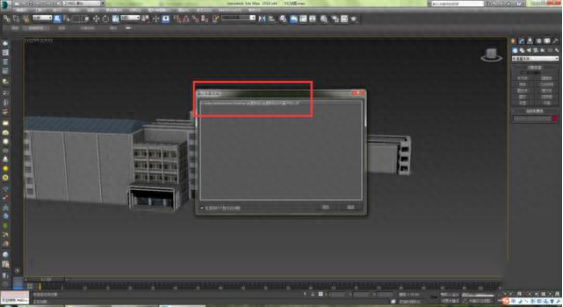
3DMax打开时出现外部文件缺失的原因和解决方法:
1.首先。使用3DMax打开模型。在这个例子中。显示有一个窗户文件丢失的提示。但实际模型中并没有窗户。

2.按下Shift+T快捷键。打开资源追踪框。

3.在资源追踪框内。你可以查看每个贴图的状态。缺失文件的显示就是导致打开时报错的原因。右键点击缺失文件行。然后选择“设置路径”。
4.点击“设置路径”。选择正确的文件名和路径。然后点击“确定”。
5.完成路径设置后。你会发现该贴图的状态已经变为正常。
6.再次查看模型。你会发现它也已经同步变化!
本教程到此结束。以上就是3DMax打开模型时出现外部文件缺失的原因和解决方法。希望对你有所帮助。
更多服务器知识文章推荐:
本文标题:3dmax显示缺少外部文件怎么办(3dmax缺少外部文件怎么找回)
本文地址:https://www.zgqzhs.com/76602.html,转载请说明来源于:渲大师
声明:本站部分内容来自网络,如无特殊说明或标注,均为本站原创发布。如若本站内容侵犯了原著者的合法权益,可联系我们进行处理。分享目的仅供大家学习与参考,不代表本站立场!
本文地址:https://www.zgqzhs.com/76602.html,转载请说明来源于:渲大师
声明:本站部分内容来自网络,如无特殊说明或标注,均为本站原创发布。如若本站内容侵犯了原著者的合法权益,可联系我们进行处理。分享目的仅供大家学习与参考,不代表本站立场!



